
出品された商品をサービス内で購入出来る他、Amazonや楽天などの主要通販はもちろん、バーチャルカードで様々な通販に利用できて実店舗でもメルペイが活躍する「メルカリ(Mercari)」。
この記事では、このサービスで本人確認をすると出来ること、本人確認する方法と出来ない場合の対処法などについて解説していきます。

この記事では、メルカリでの本人確認の方法を詳しく解説しています!
画像付きで分かりやすく解説しているため、申請方法はもちろん、ページが進まず審査が出来ない、却下される場合の対処法なども解説します。
Contents
メルカリ・メルペイと本人確認について
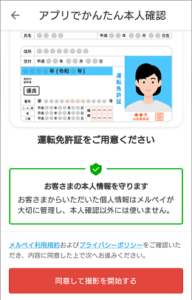
ニュースやSNSで話題になることが多い「メルカリ」というネットフリマサービスは、フリマと現実世界やネット通販でも使えるお店の多いメルペイという電子マネーサービスという「お金」と関係性が強い性質上から、本人確認の手続きが行え、本人確認をしないと機能が大幅に制限されてしまいます。
買い手として利用するなら原則不要、手続きが必要なケースも

本人確認は、メルペイスマート払いや現金チャージを使わずに買い手として利用するなら原則必要ありません。
これは、普通に買い手として利用するなら、本人確認をしていないからといって、特にそれほど制限される致命的な機能がないからです。
逆に言えば、買い手であっても、スマート払いや現金チャージ、スマートマネーなどのサービスを利用したい場合は本人確認が必須となります。
限度額に差が出る可能性も

メルペイの限度額は、そのユーザーによって異なります。
例えば、どれだけ利用しているか、本人確認しているかによって限度額に差が出るのではないかと考えられています。
メルカリアプリでかんたん本人確認をする方法

アプリのかんたん本人確認方法について解説していきます。
アプリでかんたん本人確認の方法・手順


「アプリでかんたん本人確認」の方法は、まず「メルペイ」タブから「本人確認」を選択し、「その他書類で本人確認」の項目から利用したい確認書類を選択してください(今回は運転免許証を例にとして手続きしていきます)。
「同意して撮影を開始する」をタップしましょう。

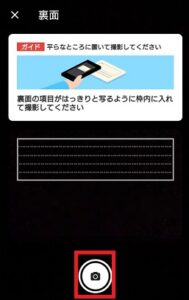
まずは運転免許証の表面を撮影します。
免許証を平らな場所に置いてカメラを構え人物アイコンの場所に身分証の顔部分が収まるようにし、「撮影」アイコンをタップしましょう。
撮影出来たら次は裏面の撮影を行います。
運転免許証の裏側の欄が撮影画面のものと重なるように収めて「撮影」してください。


運転免許証の裏表の画像を確認し、ブレやピントが合わない、四隅が入っていないなどの問題がないかチェックし、問題がなさそうなら「確認して次へ」をタップします。
次に「インカメラでの撮影をはじめる」を選択してカメラに対して免許証を傾けてカードの厚みを撮影しましょう。
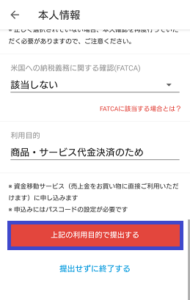
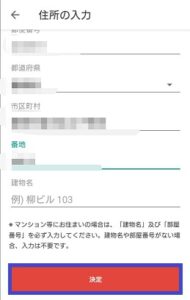
厚みが撮影出来たら「本人情報」を入力し「上記の利用目的で提出する」をタップします。
さらに住所など個人情報を入力し「決定」をタップしてください。


「この内容で決定する」を選択し、さらに「本人確認書類を提出する」をタップしましょう。
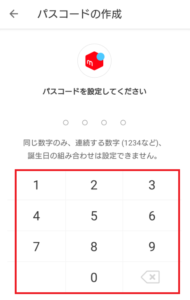
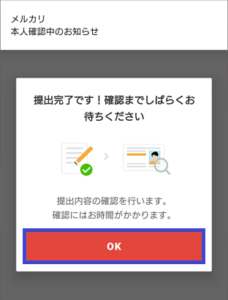
4桁のパスコードを設定すれば本人確認が完了です。
なお、最後にOKを押せば手続きが完了します。
メルカリで本人確認ができない原因

方法の通りやったのに手続きができない原因は下記の通りです。
原因
- 本人確認書類と入力した情報が異なる
- 撮影した身分証のピントがズレている、遠すぎる、枠から飛び出ている、光が反射している、影などで文字などが隠れている
- 撮影中に顔が髪の毛や衣服などで隠れている
- 時間内で指定されたポーズが行えなかった
- チェック項目にチェックを入れていない
- インターネットに繋がっていない
- ネット環境が悪すぎる
- 撮影中にデバイスがフリーズした
- デバイスの空き容量が少なすぎる
- カメラの許可がされていない
- 撮影時に免許証の厚みが分からない
メルカリで本人確認ができない、承認されない場合のコツと対処法

方法の通りやったのに手続きができない場合のコツと対処方法について解説していきます。
カメラの許可

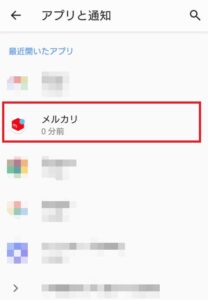
アプリに対しカメラの許可を行わないと、身分証明書の撮影時にカメラが起動出来ません。
カメラの許可を行う方法は、「アプリと通知」を選び「メルカリ」を選択してください。
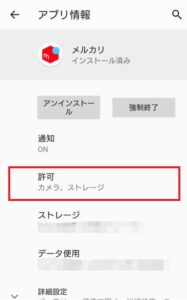
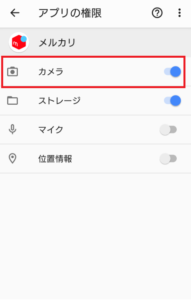
「許可」を選択して「カメラ」の項目をオンにしましょう。
チェック項目にチェックを入れる

身分証明書撮影時にチェック項目が表示される場所があるので、忘れずにすべてチェックを入れるようにしましょう。
これにチェックを入れないとページが進まずメルカリに登録出来ないことに。
厚みを撮影するシーンで身分証を傾けて厚みを出す
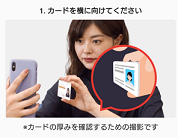
身分証明書の裏表を撮影後に身分証の厚みを確認出来る写真を撮影するシーンがあります。
このシーンでは、上記の写真のように厚みが写るように傾けて撮影しましょう。
撮影時に厚みを出す方法としては、少し横に傾けることが挙げられます。
ネット環境を整える

写真撮影のタイミングでネットが切れてしまうと通信エラーが発生してしまいます。
また、これはネット環境が悪いことでも起こり得るため、環境が悪い場合は整える必要があります。
こうした通信環境や接続が悪い状態だと、ページが進まずメルカリの本人確認ができない原因に。
モバイルデータ通信に切り替える・Wi-Fiに切り替える

モバイルデータ通信(4G、5Gなど)に繋いでいる状態で手続きが出来ないようなら、Wi-Fiに切り替えて再度手続きを開始してください。
Wi-Fiに繋いでいる状態で手続きが出来ないようなら、モバイルデータ通信に切り替えてみましょう。
また、デバイスの再起動により自動的にネットワークに再接続させるという対処方法もあります。
キャッシュとデータの削除をする

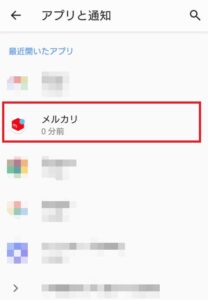
キャッシュとデータの削除をすることで、アプリの調子が悪く手続きが出来ない場合に改善出来るケースがあります。
キャッシュとデータを削除する方法は、「アプリと通知」を選択して「メルカリ」をタップしてください。

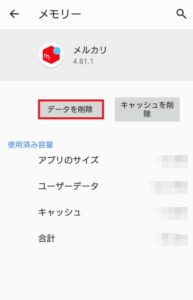
「ストレージ」を選択して「データを削除」をタップします。
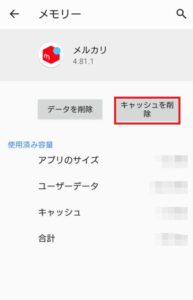
最後に「キャッシュを削除」をタップしましょう。
アプリを再インストールする

メリカリアプリのデータそのものに欠損や問題がある場合は、そのアプリを再インストールすることで欠損のない完全な状態のアプリを入手出来ます。
他の方法を試してみても、ページが進まなかったり、エラーで本人確認が出来ないという場合は試してみてください。
デバイスを再起動する

写真撮影中や手続きの最中にデバイスやアプリがフリーズしてしまうという場合は、不要なバックグラウンドアプリを強制終了し、不要なブラウザタブを閉じることでフリーズしにくくなります。
これは、CPUへの負担が減るからなのですが、デバイスを再起動によって自動的にCPUが解放され、アプリはもちろん、デバイス全体が軽くなるのです。
そのため、デバイス全体が重いという場合は、デバイスを再起動させてメルカリで再度本人確認手続きをしてみてください。
不要なデータやアプリを削除

画像や音楽データ・アプリなどがデバイスに溜まっていくと、デバイスが重くなって挙動がおかしくなります。
これにより、手続きが出来ないというケースも。
ストレージに余裕がない実感がある場合は、不要なデータの削除やアプリのアンインストールといった対処方法をお勧めします。
照合失敗というエラーが発生する場合の対処方法

アプリで「照合失敗」というメッセージが表示された場合の対処方法は下記の通りです。
対処方法
- 時間内に指定したポーズを行う(ポーズをとるのが難しい場合はSkipを押す)
- 身分証に光が反射したり、影などで文字や写真が隠れたりしないように撮影
- 身分証が枠から飛び出ないように
- 身分証がズレたり、遠すぎたりしないように
- 規定の身分証(運転免許証、在留カードなど)を撮影
- 自身を撮影するところで顔が隠れないようにする
不承認となってしまった場合の対処方法
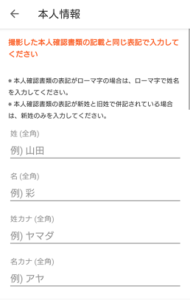
不承認となってしまう理由には、提出した写真が不鮮明であることが多いです。
下記の対処方法を意識して再度手続きを試してみてください。
マイナンバーカード読み取り方式ができない場合の対処方法

マイナンバーカード読み取り方式ができないことが原因で本人確認できない場合の対処方法は下記の通りです。
メルカリの本人確認に関する疑問や注意点

疑問や注意点について解説していきます。
反映にかかる時間はどれくらい?

メルカリで本人確認の審査にかかる時間は通常2~3日、最大で5日程度とされています。
ただし、私がメルカリの「アプリでかんたん本人確認」で運転免許証を使ってやってみたところ、本人確認済みに反映されたのは1時間かかりませんでした。
閑散期で審査スピードが速かった可能性もあるため、繁忙期は時間がかかっても心配する必要はないでしょう。
また、マイナンバーカードの本人情報を読み取る方式「スピード本人確認」は、審査なしを謳っているため、この方法であればすぐに本人確認済みに反映されると考えられます。
なお、審査期間中は売上金の振込申請が出来ないので注意が必要です。
手続きするとどうなる?メリットについて

メリット
- 売上金の有効期限が180日から無期限に
- 振込のタイミングを自分で決められる(振込1回200円の手数料)
- 売上金をそのまま商品購入に使える(メルカリ以外でも使える)
本人確認をすると、売上金の振込申請期間がなくなり、ポイント購入が不要で売上金の残高で直接メルカリで買い物ができるようになります。
また、メルカリでの取引で信用されやすいため、売買時に有利に働いたり、相手に好印象を与えやすいと言えるでしょう。
本人確認しないと制限される機能
- 個人情報の変更
- 銀行口座からチャージ・入金
- スマート払い(定額払い)
- スマートマネー
- キャンペーンへの参加
スマート払いとは、メルペイの支払いを定額払い(クレジットカードのリボ払いのようなもの)するための設定・サービスのこと。
スマートマネーは、最大20万円までの現金をメルカリから借りることが出来るキャッシングサービスのようなもののことを言います。
メルペイをメインの決済方法として活用したい場合は、本人確認をしないとこうした出来ないことが発生するため、手続きが必須となるでしょう。
手続きしないとどうなる?手続きは必要か?欲しいものが買えないケースも

メルカリやメルペイでの一部の機能が制限されます。
また、商品価格が50,001円以上の商品を販売する出品者は売上の受取りや支払い時に売上金を利用する際、本人確認が必要です。
手続きが完了するまで売上金の受け取りやポイント交換、商品代金の支払いに売上金を利用出来ません。
使える書類などについて
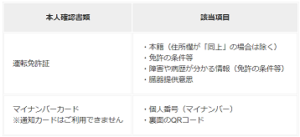
メルカリの本人確認に使える書類は下記の通り。
本人確認に使える書類
- 運転免許証(運転経歴証明書)
- マイナンバーカード
- パスポート
- 在留カード
なお、最も手っ取り早く本人確認できる方法としては「マイナンバーカード」が挙げられます。
手順も非常に簡単でスピーディーなため、手続きが出来ないといった心配も最も低い方法です。
危険か?

メルカリグループでは、代表取締役を最高情報セキュリティ責任者として、情報セキュリティ・システムリスク委員会を設置し、情報セキュリティ管理体制を築いています。
また、お客様に関する情報の安全管理対策を厳重に実施しているとパフォーマンスしているなど、セキュリティやプライバシーを守るために力を入れていることが伺えます。
そのため、メルカリの情報漏洩に関しては安全である可能性が高いと言えるでしょう。
本人確認の強化がされた

メルカリ(メルペイ)では、悪意のある第三者からユーザーの財産を守るために、2020年9月から本人確認の強化がされるようになりました。
こうした流れから、以前は本人確認なしで出来たことが完了しないと出来ないことになりました。
要請を無視するとどうなるのか?

メルカリから本人確認の要請がされている場合にこの要請を無視すると、無期限の利用制限処分にあうケースもあります。
そのため、要請が来たら手続きを取った方が良いでしょう。
🔍メルカリで「入力されたデータが正しくありません」というエラーで出品出来ない場合の対処法